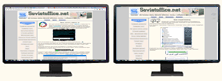
Урок: второй монитор.
Интересной и полезной технологией является использование на компьютере двух мониторов. Посмотрим что дает дополнительное устройство вывода и как его подключить.
В ОС Windows 7 приложение "Подключить к проектору" можно найти в папке стандартных программ:
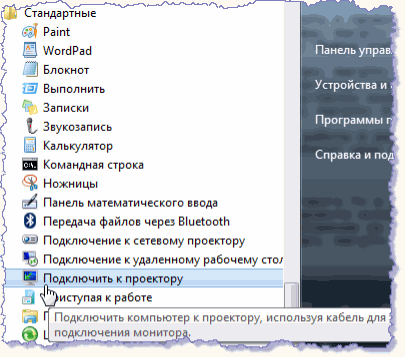
В "десятке" эта утилита называется "Вывод изображения на второй экран". Обнаруживается она при вводе в поисковую строку меню "Пуск" слова "проектор", например:
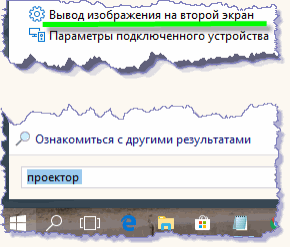
Еще проще войти в приложение клавиатурным сочетанием ,
и в Windows 7 интерфейс программы представлен окном:
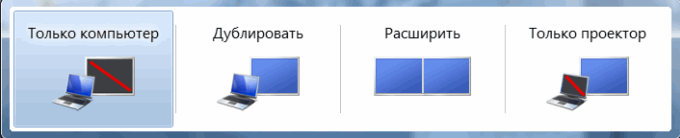
В Windows 10 меню стилей отображения несколько отличается:
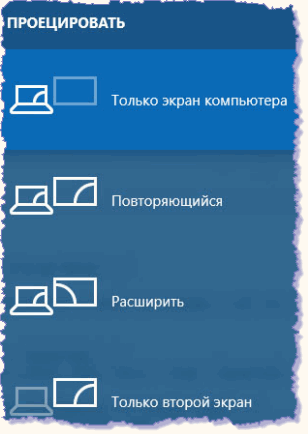
При настройке "Дублировать" или "Повторяющийся" изображение с основного монитора полностью копируется на дополнительный монитор. Такой вариант пригодится для трансляции на аудиторию презентации или просмотра фильма. Функция "Расширить" позволяет открывать на мониторах разные окна, что очень удобно в работе. Это могут быть разные приложения или разные страницы одного документа. Курсор при этом перемещается с экрана на экран и действует в обоих пространствах. Остальные способы отображения очевидны и поэтому перейдем к аппаратной стороне подключения.
Любой ноутбук имеет разъем для подключения монитора. Популярный, но сегодня считающийся устаревшим D-образный 15-пиновый разъем VGA для встроенного
видеоадаптера: установлен на системных платах десктопов и
ноутбуков. Если компьютер оснащен дискретной, то есть выполненной в виде отдельного модуля видеокартой, то такая графическая плата кроме VGA-разъема имеет
дополнительные коннекторы DVI или HDMI. На снимке показан видеоадаптер с VGA + DVI:

И к такой видеокарте можно подключить два монитора. Понятно, что в данном примере один из них также должен иметь DVI-разъем. Если оба монитора оборудованы только VGA-розетками, соединяемся с одним из них через конвертер DVI-I -> D-Sub:
Таким образом, известные недостатки переносных ПК: менее удобная клавиатура, манипулятор-тачпад и небольшой дисплей могут быть компенсированы внешними компонентами. Устройства ввода подключаются через интерфейс USB, а монитор, как было показано выше, через мультимедийный разъем.
Но чтобы подключить второй монитор к настольному ПК - десктопу, материнская плата такого компа должна быть оборудована дискретной видеокартой:

Так, интегрируем в систему дополнительный экран - расширяем визуальное пространство вывода.
Данная надстройка обычно применяется как второй монитор для клиента в банке, при презентации или обучении, для комфортного группового просмотра видео.
Интересным развитием темы дублирования устройств ввода-вывода является многопользовательская работа на одном ПК.
